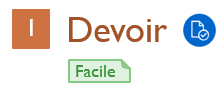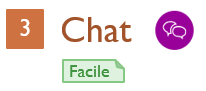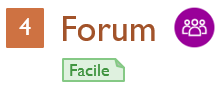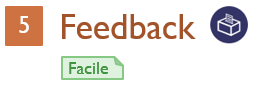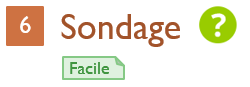Gestion d'un cours
| Site: | Espace assistance technique |
| Course: | Supports pour enseignants |
| Book: | Gestion d'un cours |
| Printed by: | Guest user |
| Date: | Sunday, 2 November 2025, 1:17 AM |
Description
Création d'un nouvel espace de cours
Inscription des participants
Par défaut, aucun étudiant ou enseignant n'est inscrit dans votre espace de cours. Pour ajouter des étudiants :
1. dans le bloc Navigation sélectionnez et cliquez sur Participants
La fenêtre suivante s'affiche :
2. Ensuite, cliquez sur le bouton
- Vous pouvez ajouter des étudiants soit manuellement " un par un " et pour cela il suffit de sélectionner l'étudiant dans la liste déroulante
- Soit ajouter un groupe d'étudiants à la fois en sélectionnant la cohorte " dans Moodle, Cohorte = liste de plusieurs utilisateurs authentifiés"
|
N.B : Dans les deux cas, n'oubliez pas de vérifier le rôle attribué à la personne ou à la Cohorte sélectionnée " Par défaut : Etudiant" |
3. Cliquez sur le bouton
Remarque importante : Vous pouvez combiner les deux méthodes et ajouter des étudiants manuellement (un par un) et sélectionner une ou plusieurs cohortes en même temps.
Ajouter/modifier du contenu
Pour ajouter du contenu ou apporter des modifications à votre cours, il faut activer le mode Edition.
Pour déposer une ressource ou une activité :
2. Sélectionnez la section dans laquelle la ressource ou l'activité doit être placée et cliquez sur : Ajouter une activité ou ressource

3. Sélectionnez dans la fenêtre qui s'affiche la ressource ou l'activité désirée.
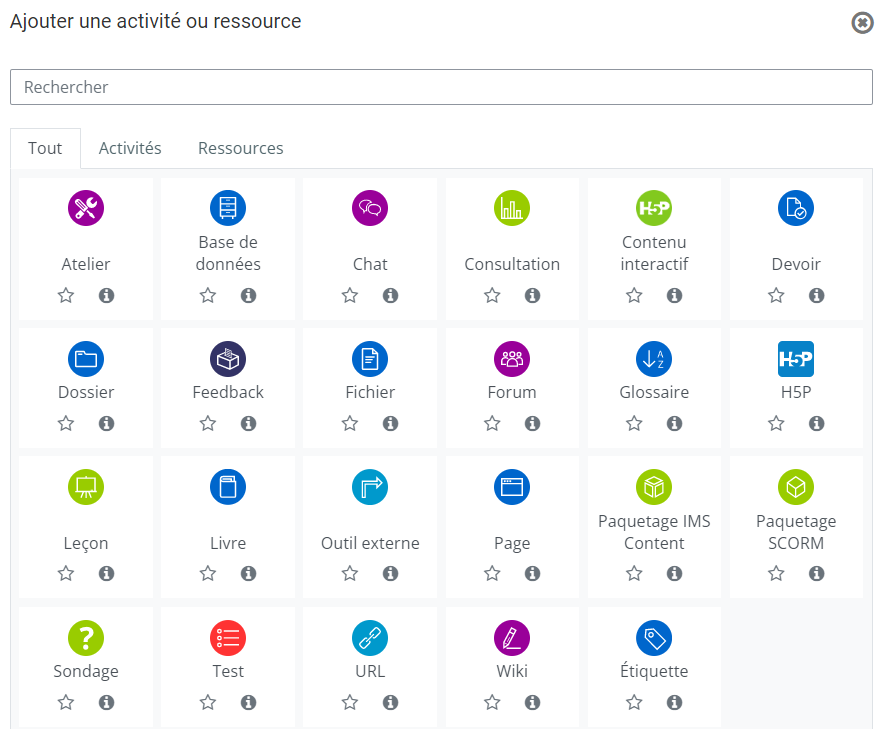
Gestion des sections
Pour Ajouter ou modifier le contenu d'une section, il suffit de cliquer sur le bouton Modifier situé dans le coin supérieur droit de la section
Un menu déroulant s'affiche, sélectionnez et cliquez sur : Modifier la section
Vous pouvez maintenant ajouter / modifier le contenu de la section en utilisant l'éditeur de texte parfois nommé " Editeur HTML".
Pour afficher d'autres icones, cliquez sur "la première icone à gauche "
Pour plus d'informations, cliquez sur ce lien: Editeur de texte ![]()
Ressources
Un enseignant peut déposer plusieurs fichiers dans un répertoire, ou créer plusieurs sous dossiers comportant des fichiers variés.
Deux méthodes sont possibles, il peut soit :
Cette ressource permet à l’enseignant de mettre à la disposition des étudiants un fichier seul (exemple : document Word, Excel, Présentation PowerPoint,…).
Le fichier peut être affiché de plusieurs manières entre autres : dans la même page, dans une nouvelle fenêtre ou dans un cadre au dessous de la barre de navigation et de la description du fichier.
La ressource Livre sert à créer des pages organisées entre elles par chapitres & sous chapitres à la manière d'un livre.
Les livres peuvent contenir du texte ainsi que des fichiers médias et sont utiles pour afficher des contenus longs à couper en sections.
N.B : les sous-chapitres ne peuvent pas avoir de sous-chapitres (Limite de deux niveaux uniquement).
Les activités
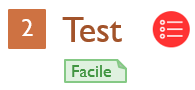
Ce module d'activité permet de construire un test comportant des questions de divers types : question de réponse courte ou calculée, vrai ou faux, choix unique ou multiple, appariement, glisser-déposer sur texte ou image ...
Chaque nouvelle question créée va être conservée dans la banque de questions relative à l'espace de cours, et peut être utilisée à volonté.
La correction du test se fait automatiquement, et l'enseignant peut choisir de donner ou non une rétroaction "feedbacks" et de montrer ou non les réponses
Pour mettre en place un test, deux étapes sont à suivre :
1. Paramétrage du test
Lien : https://docs.moodle.org/2x/fr/Param%C3%A8tres_du_test
2. Ajout des questions au test
Consultez la documentation suivante (Sommaire ---> 2.2 Ajout de questions au test)